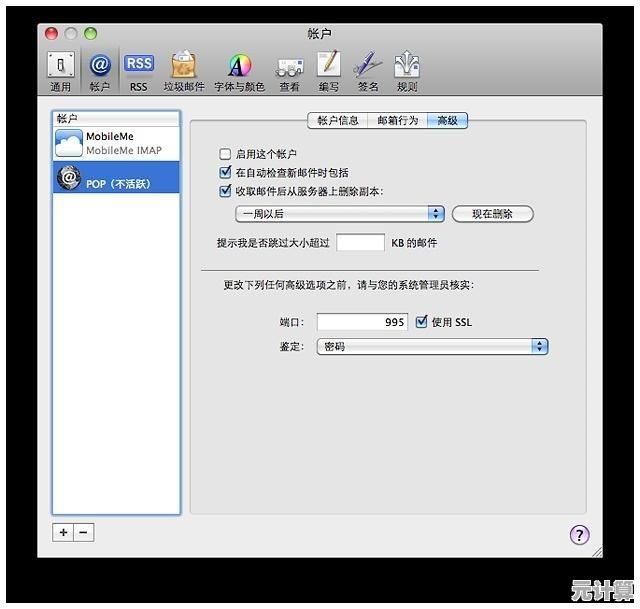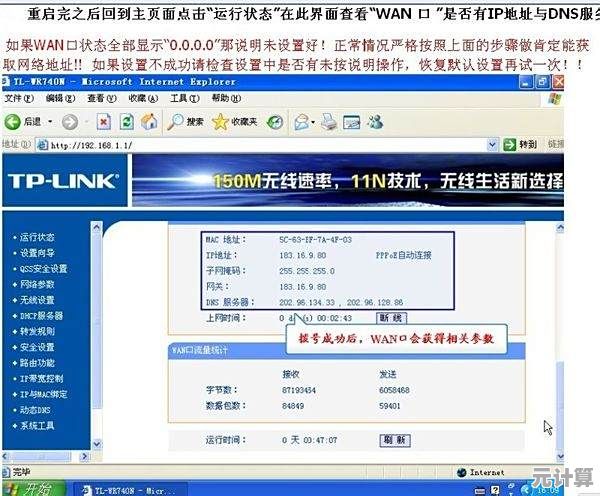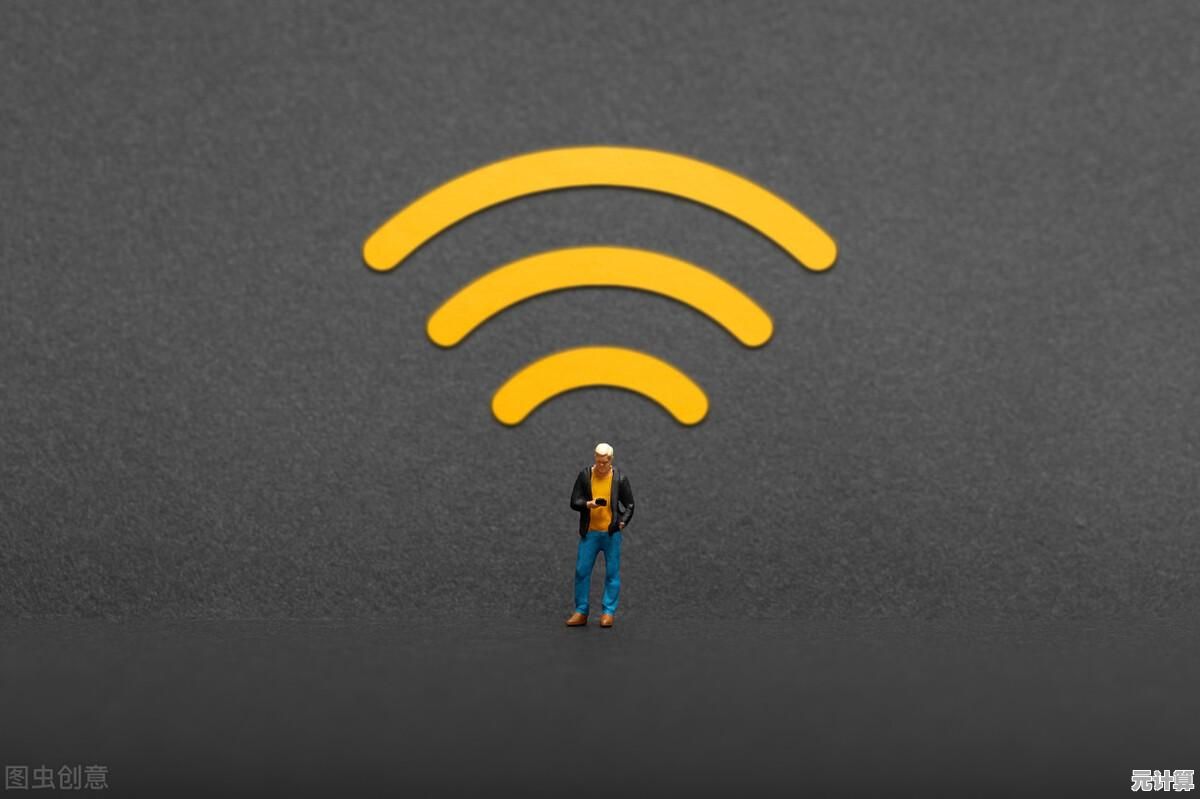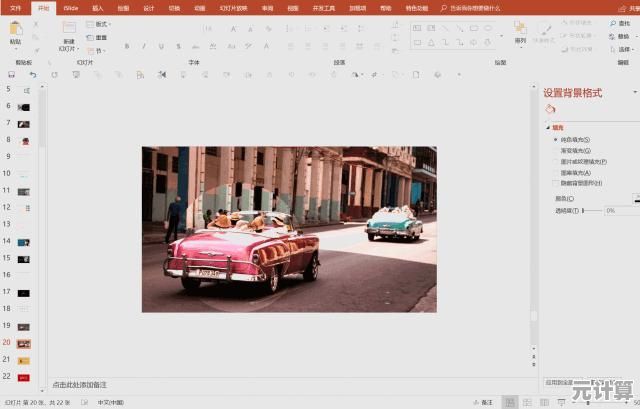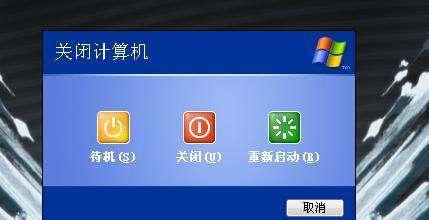新手必看:Photoshop软件详细下载与安装步骤指南
- 问答
- 2025-10-09 16:21:16
- 2
Photoshop软件详细下载与安装步骤指南
哈喽,大家好!今天想聊聊怎么下载和安装Photoshop,说实话,我第一次接触这软件时,简直一头雾水——网上教程一堆,但要么太老套,要么步骤跳来跳去,搞得我差点放弃,后来折腾了好几次,才慢慢摸出门道,这篇指南我会尽量用“人话”来写,加点自己的踩坑经验,希望能帮到和我一样的新手。😅
第一步:确认你的电脑配置够不够用
别急着下载,先看看电脑行不行,Photoshop挺吃资源的,尤其是内存和显卡,我的旧笔记本是8GB内存,跑起来就有点卡,后来升级到16GB才顺畅,Adobe官网有最低配置要求,但个人建议:如果平时要处理大图或做设计,内存最好12GB以上,显卡也别太差,不然,装好了却用不了,那才叫郁闷。💻
第二步:选择下载渠道——官方还是第三方?
这里有个小纠结:官方渠道安全但可能贵,第三方便宜但有风险,我一开始图省事,找了个破解版,结果电脑中了病毒……真是血的教训!强烈推荐用Adobe Creative Cloud(简称ACC)官方应用,虽然要付费,但稳定性高,还能随时更新,如果你只是短期用,可以试试7天免费试用(记得提前取消自动续费哦)。🤑
第三步:下载Creative Cloud并注册账号
- 打开Adobe官网(直接搜“Adobe Creative Cloud”就行),点“免费试用”或“购买”。
- 注册账号时,邮箱最好用常用的,因为后续验证码和通知会发到这里,我当初用了个不常用的邮箱,结果找回密码折腾半天……
- 下载Creative Cloud安装器——这个超重要!它就像个管家,能管理所有Adobe软件,下载后双击安装,登录账号就行。
第四步:在Creative Cloud里安装Photoshop
登录后,你会看到一堆软件图标,找到Photoshop(通常在第一排),点“安装”,这里有个细节:安装路径别选C盘默认位置!我C盘空间小,第一次装完直接爆满,后来改到D盘才搞定,如果网速慢,安装可能得半小时,可以去泡杯茶等着。☕
第五步:安装后的常见问题和调整
装好了?别急,打开试试!如果闪退或报错,可能是驱动问题,我遇到过显卡驱动不兼容,更新后就好了,新手容易忽略设置:在“编辑-首选项”里调整性能分配,比如给Photoshop多分点内存,这样运行会更流畅。
最后啰嗦两句
Photoshop学习曲线有点陡,但别怕犯错,我最初连图层都不会用,现在也能简单修图了,如果预算紧,可以考虑Adobe的学生优惠,或者用免费替代品如GIMP过渡,工具只是工具,创意才是核心~ 有什么问题欢迎留言,我尽量回!(虽然我也半桶水哈哈)🚀
希望这篇指南能让你少走弯路!如果安装中卡住了,多搜搜视频教程,有时候看别人操作比文字更直观,加油~
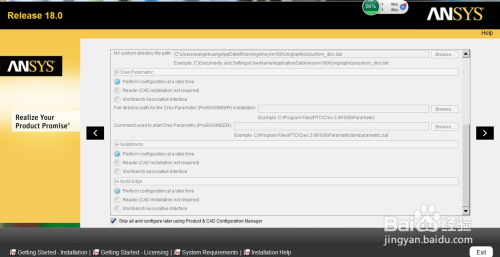
本文由乐正鲸于2025-10-09发表在笙亿网络策划,如有疑问,请联系我们。
本文链接:http://pro.xlisi.cn/wenda/58560.html